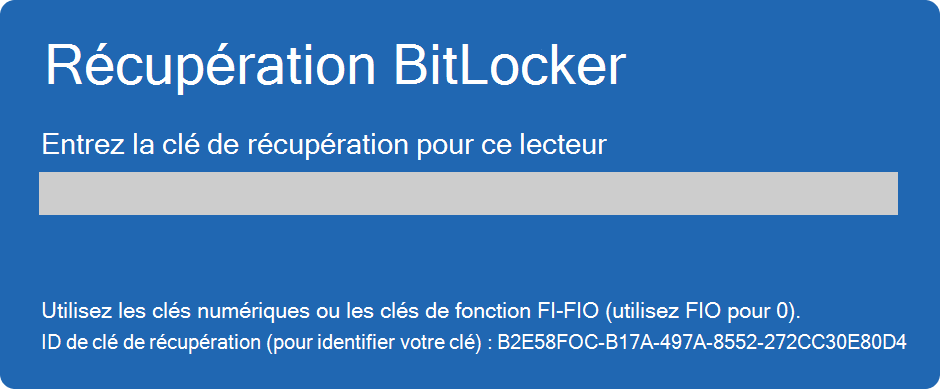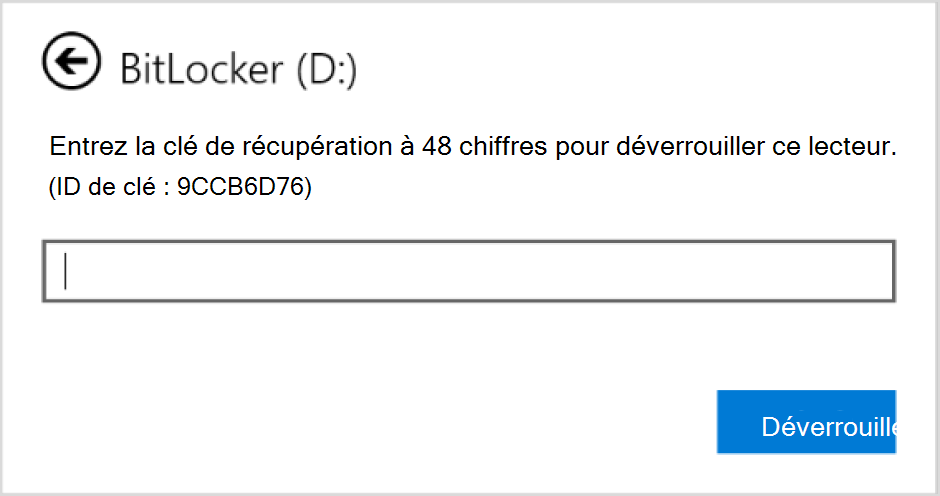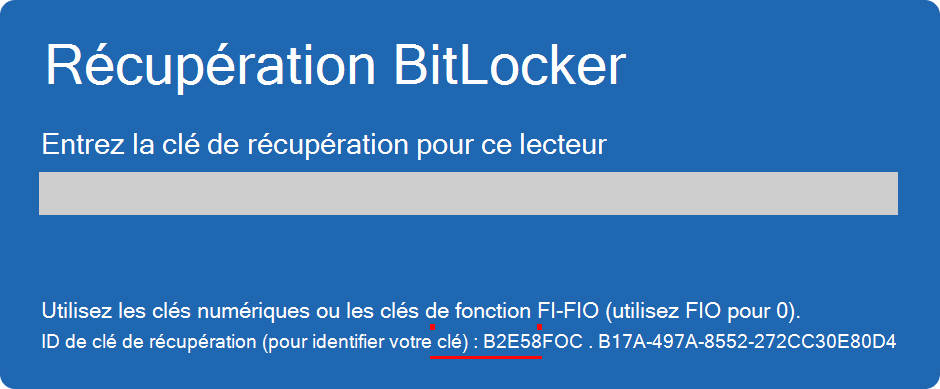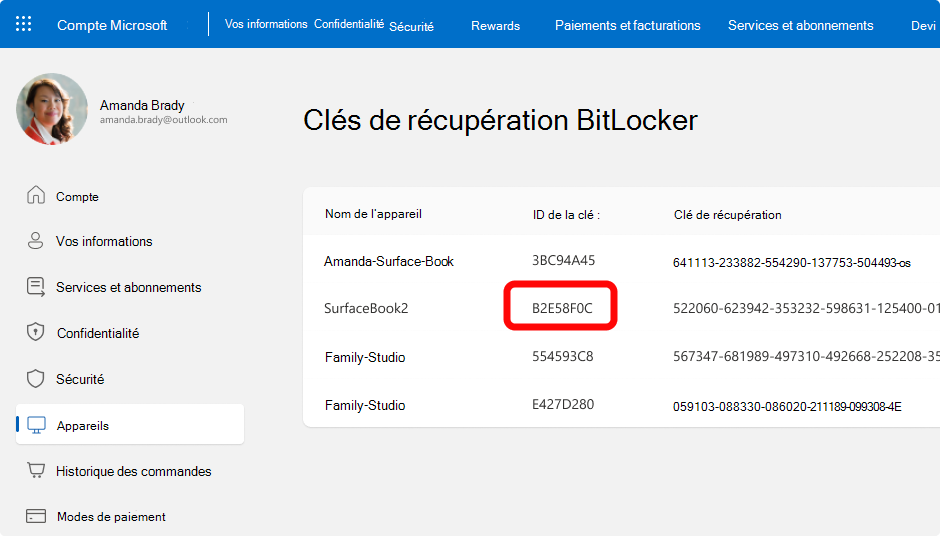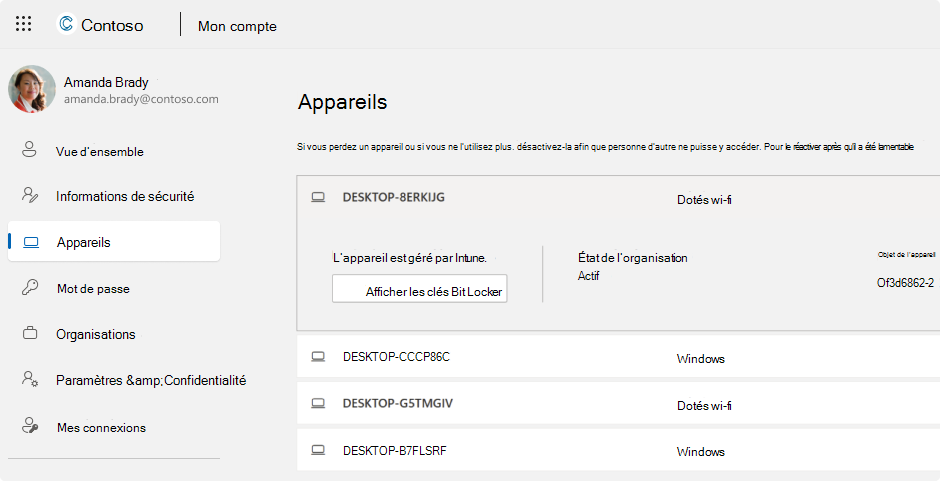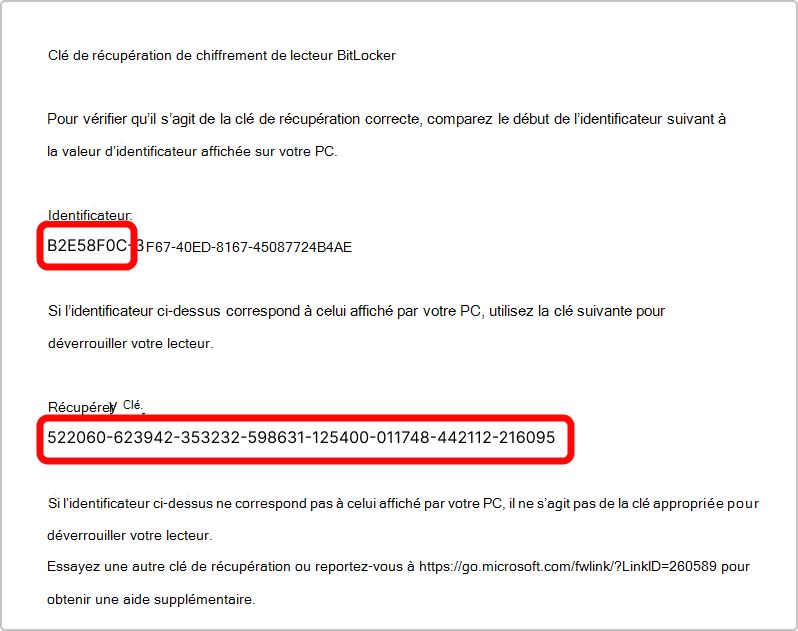Important : Support Microsoft n’a pas la possibilité de récupérer, de fournir ou de recréer une clé de récupération BitLocker perdue.
Une clé de récupération BitLocker est nécessaire lorsque BitLocker ne peut pas déverrouiller automatiquement un lecteur chiffré dans Windows. Cette clé, qui est un nombre à 48 chiffres, est utilisée pour récupérer l’accès au lecteur.
Vous pouvez être invité à entrer la clé de récupération BitLocker au démarrage, en raison d’un risque de sécurité ou d’une modification matérielle :
Vous devrez peut-être fournir une clé de récupération BitLocker pour les données ou les lecteurs externes, par exemple si vous avez oublié le mot de passe de déverrouillage :
Cet article fournit des informations pour vous aider à localiser votre clé de récupération BitLocker.

Notez l’ID de la clé de récupération
Lorsque vous êtes invité à entrer une clé de récupération BitLocker, notez les 8 premiers chiffres de l’ID de clé de récupération.
L’ID de clé de récupération permet d’identifier la clé de récupération à utiliser, si vous en avez plusieurs.
Où puis-je trouver une clé de récupération BitLocker ?
Votre clé de récupération peut se trouver à plusieurs endroits, en fonction du choix effectué lors de l’activation de BitLocker. Développez chaque section pour en savoir plus :
Si la clé de récupération BitLocker est sauvegardée dans votre compte Microsoft, procédez comme suit pour la récupérer :
-
À partir d’un autre appareil, ouvrez un navigateur web et accédez à https://aka.ms/myrecoverykey
-
Connectez-vous avec votre compte Microsoft et recherchez l’ID de clé :
-
Utiliser la clé de récupération associée pour déverrouiller le lecteur
Remarques :
-
Si l’appareil a été configuré ou si BitLocker a été activé par quelqu’un d’autre, la clé de récupération peut être stockée dans le compte Microsoft de cette personne.
-
À compter de Windows 11, version 24H2, l’écran de récupération BitLocker affiche un indicateur du compte Microsoft associé à la clé de récupération.
Si votre appareil a déjà été connecté à un organization à l’aide d’un compte professionnel ou scolaire, la clé de récupération peut être stockée dans le compte de cette organization. Vous pourrez peut-être y accéder directement, ou vous devrez peut-être contacter le support informatique pour que organization accéder à votre clé de récupération.
-
À partir d’un autre appareil, ouvrez un navigateur web et accédez à https://aka.ms/aadrecoverykey
-
Connectez-vous à l’aide de votre compte professionnel ou scolaire
-
Sélectionnez Appareils et développez l’appareil pour lequel vous devez récupérer la clé de récupération.
-
Sélectionnez l’option Afficher les clés BitLocker
-
À l’aide de l’ID de clé, recherchez la clé de récupération associée et utilisez-la pour déverrouiller le lecteur
Vous avez peut-être imprimé votre clé de récupération lorsque BitLocker a été activé. Regardez où vous conservez des documents importants liés à votre appareil.
Par exemple, dans l’impression suivante, l’ID de clé et la clé de récupération relative sont mis en surbrillance :
Branchez la clé USB sur votre appareil verrouillé et suivez les instructions. Si vous avez enregistré la clé en tant que fichier texte sur le lecteur flash, utilisez un autre appareil pour lire le fichier texte.
Que se passe-t-il si je ne trouve pas la clé de récupération ?
Si votre appareil est géré par un organization, case activée avec votre service informatique pour récupérer la clé de récupération.
Si vous ne trouvez pas la clé de récupération BitLocker et que vous ne parvenez pas à annuler les modifications qui en ont causé la nécessité, vous devez réinitialiser votre appareil à l’aide de l’une des options de récupération Windows.
La réinitialisation de votre appareil entraîne la suppression de tous vos fichiers.